|
ABX: istruzioni per l'uso |
|
|
|
ABX: istruzioni per l'uso |
|
|
|
ABX istruzioni per'uso non
vuol essere esaustivo delle tecniche di volo. pianificazione, fonia ed in generale del mondo del volo; è esclusivamente una traccia
per spiegare come funziona ABX e rispondere ad alcune delle domande più
frequenti. Sarà la base per poter poi approfondire il mondo del volo,
nella sezione tutorial trovate parecchi tutorial, vi invito a leggerli
vi saranno utilissimi. |
|
Breifing
|
|
|
Nella realtà aviatoria il
breifing riguarda tutte le attività da fare prima di "salire" in aereo,
cosa facciamo prima di andare in volo con ABX |
|
|
|
|
|
XI1430: XI volo ABX Italia; 1 hub di Montichiari; 43 il progressivo; 0 volo di andata Brescia Montichiari: aeroporto di partenza LIPO: codice icao di Montichiari. nei codici icao L è la zona icao a cui appartiene l'aeroporto, I indica la nazione (Italia), P la fir di appartenza Padova, O indica l'aeroporto. Roma Ciampino: l'aeroporto di destinazione LIRA: codice icao di Ciampino, come sopra con la differenza che R indica la fir di Roma, A Ciampino. XI1431: come sopra con la differenza che 1 indica il volo di ritorno. Low la categoria dell'aereo. L'ora? Quella è a scelta del pilota liberi di volare di giorno o di notte Svelato l'arcano dei codici dei voli ABX passiamo alla seconda fase. 2) Scelta dell'aereo Airbrixia non ha particolari regole sulla scelta dell'aereo, ne sono richieste particolari abilitazioni o un numero minimo di ore per usare i vari tipi di aerei, ci affidiamo al buon senso del pilota (evitate di atterrare con un 340 a Bolzano perchè potreste avere problemi di pista o di farvi il Nord Atalntico no stop con l'ATR ;-) ) Se volete potete seguire le categorie consigliate, SCH scheduled per i voli di linea, CHA charte peri voli charter e LOW peri voli low cost. Il nostro volo appartiene alla categoria LOW, alla pagina FLOTTA gli aerei per i voli LOW sono l'airbus 320, 321, 318. Non è presente nel nostro hangar di fs, nessun problema lo installiamo... 3) Come si installa l'aereo Andiamo alla pagina Flotta, e poi alla pagina del 320, il file zip del 320 Low contiene solo le texture pertanto dovremo installare anche il modello nella livrea ABX, nessun problema. Scarichiamo il file, lo apriamo ed eseguiamo l'autoinstallante arrivati a questa finestra (figura 1) indichiamo dove si trova la cartella di fs, nel mio computer è C://Flight Simulator 9, clicchiamo "next" e andiamo avanti. Se l'installazione è andata a buon fine come nel 99,99% dei casi nella cartella aircraft di fs2004 troveremo il nostro 320 (figura 2). Se la nostra cartella è finita in un'altra directory non faremo altro che un taglia ed incolla della cartella IFDG A320-200 ABX nella cartella aircraf di fs 9. Lo stesso principio per FS X solo che il percorso è C:\Microsoft Flight Simulator X\SimObjects gli aerei vanno inseriti in "airplanes" e gli elicotteri in "rotorcraft". Per la compatibilità far gli aerei di FS9 ed FS X fate riferimento al forum di www.volovirtuale.com |
|
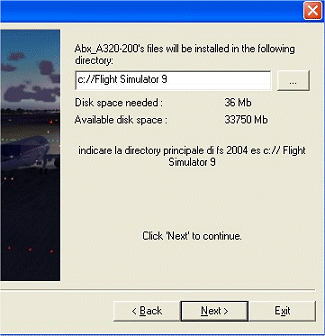 figura 1 |
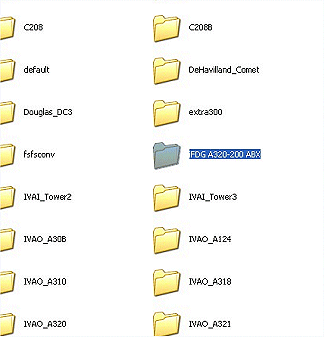 figura 2 |
|
Scarichiamo il file di texture del 320 low e lo unzippiamo nella cartella IFDG A320-200 ABX, all'interno della cartella IFGDA320-200 troviamo questo (Figura 3). Tutti gli aerei di fs devono avere questa struttura per funzionare, in caso di mancata visualizzazione dell'aereo verificate che tutte le cartelle siano al loro posto. |
|
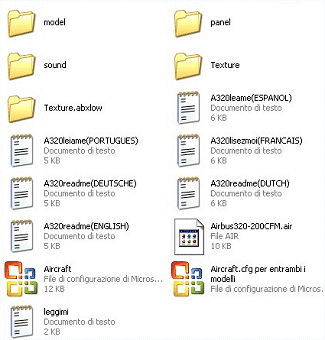 figura 3 |
Le cartelle contengono: model: il modello visuale del modello i file hanno l'estensione .mdl. panel: il pannello, questa sarà la cartella che andrete a modificare quando inserirete pannelli non di default. Se si usa il pannello di default sarà presente solo un documento in wordpad con il richiamo ad uno dei pannelli di default sound: contiene i suoni, come per il pannelli se i suoni sono quelli di default contiene solo il documento in wordpad con il collegamento ai suoni di uno degli aerei generalmente il 737-400 per i jet Texture: la livrea dell'aereo, in questo caso ci sono due cartelle visto che abbiamo due livree. E' meglio avere un aereo con dentro più livree che tanti aerei quante sono le livree per quel tipo. A320readme: i vari file inseriti dall'autore con il copyright, informazioni sull'aereo. non sono rilevanti per l'aereo Aircraft:contiene tutte le informazioni sull'aereo, potenza motori, punti di contatto con il terreno ecc. Airbus320-200CFM.air: il file con le informazioni aerodinamiche dell'areo, praticamente è quello che fa volare l'aereo. |
|
Per installare le nuove
texture facciamo come illustrato nel file leggimi. O sostituiamo il file
Aircraft o copiamo le righe contenute nel file Aircraft. Per ogni nuova texture inserita dovremo aggiungere queste righe con fltsim.1, 2 , 3 , ecc in via progressiva, il nome della cartella texture aggiunta alla riga texture, ed il nome della livrea alla riga ui variation. [fltsim.1] title=A320-200 ABXLOW sim=Airbus320-200CFM model= panel= sound= texture=ABXLOW kb_checklists= kb_reference= atc_id=I-ABVV atc_airline=AirBrixia atc_flight_number=ABX1354 atc_heavy=0 ui_manufacturer=iFDG Airbus ui_type="A320-200" ui_variation=AirBrixia LOW description="The A320 was launched on March 2, 1984. It is the first subsonic commercial aircraft with fly-by-wire controls. First flight took place on February 22, 1987. The A320-100 was the initial version and was superseded by the A320-200 from the third quarter of 1988. The A320-200 differs from the A320-100 in having wingtip fences, a wing center-section fuel tank, and a higher MTOW. Model by Albaro Villegas and Ric Barker. Master Textures by Ben Jones. FDE by Pedro Oliveira. ABX textures by Luca Lanti." atc_id_color=0000000000 visual_damage=0 prop_anim_ratio=1.72 |
|
|
4) Pianificazione Il volo lo abbiamo scelto, l'aereo è installato, l'ultimo step prima di andare in volo è pianificare la rotta Nelle compagnie reali questo è il compito del flight dispatcher, che fornisce al pilota il folder con il piano di volo delle rotte della giornata. Nella nostra Airbrixia dobbiamo fare da soli, come facciamo? Se siamo molto bravi carte alla mano e pianifichiamo, oppure possiamo usare il sistema di pianificazione di fs o di fs nav oppure possiamo andare sul sito di routefinder, i piani di volo sono sostanzialmente corretti anche se alcuni richiedono qualche modifica. Il dettaglio della pianificazione ifr lo trovate nelle infopillole del grandissimo Franco "Baffo" Mele, che consiglio vivamente di leggere. Le carte le potete trovare sul sito di Antonio Golfari che aggiorna periodicamente le carte pubblicate sull'AIP Italia. L'AIP viene pubblicata dall'autorità aeronautica di ogni paese e contiene tutte le infomazioni necessarie al volo spazi aerei, carte, aeroporti, normative ecc. Utilizziamo il sito di Routefinder, inseriamo l'aeroporto di paretenza LIPO, quello di arrivo LIRA, il livello di di volo, andando a sud è dispari ed essendo un volo nazionel il livello di volo massimo è 290, optiamo per un 250, Find Route ed ecco il nostro piano di volo: |
|
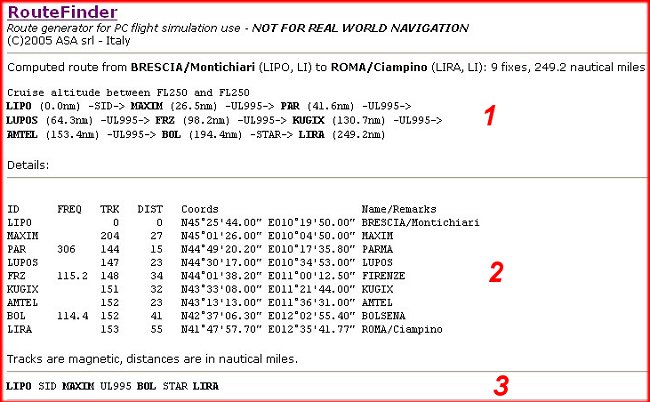
1
sono le informazioni generali sulla rotta, è
composta da 9 fix, la distanza è di 249,2 mn, il livello di volo è di
25.000 piedi. |
|
copyright@airbrixia2006